
Bu içerikte Windows 11 işletim sisteminde görev çubuğunun sağına Widget’ları hizalama adımlarını göstereceğim.
Microsoft, Widget simgesini ve yan paneli sağ tarafa taşımakta ve işte Windows 11’de bu deneyimi etkinleştirmenin yolları.
Windows 11 yapı 22635.3420’de, Microsoft Widget simgesi ve yan panel için giriş noktasını Görev Çubuğunun sağ tarafına taşımayı keşfediyor ve bu yeni deneyimi birkaç tıklama ile etkinleştirebilirsiniz.
Yeni konum, Görev Çubuğunun sol tarafa hizalandığında görünür hale gelir. Fikir, Görev Çubuğu öğelerini merkeze hizalama şeklinde olduğu gibi aynı dinamik hava durumu ve diğer bilgileri göstermektir.
Eğer yeni deneyim tanıdık geliyorsa, bu, Windows 10’un “Haberler ve İlgi Alanları” özelliğine sahip olduğu yerdir.
Windows 11’de Görev Çubuğunun Sağına Widget’ları Hizalama
Bu içerikte, Windows 11’de Widget’ları sağ tarafa taşımanın adımlarını size öğreteceğim.
Önemli Not: Görsel değişikliklerin herkese ne zaman dağıtılacağı belirsizdir. Bu yazı yazıldığı sırada, Windows 11 yapı 22635.3420 aracılığıyla kullanılabilir durumdadır. Değişiklikleri şimdi denemek istiyorsanız, bilgisayarınızı Windows Insider Programı’ndan Beta Kanalına kaydedin.
Microsoft, Widget deneyimi için yeni görsel değişiklikleri kademeli olarak dağıtıyor, bu nedenle hizalamayı değiştirmek için Ayarlar uygulamasını kullanabilir veya değişiklikleri etkinleştirmek için ViveTool’u (via @PhantomOfEarth) kullanmanız gerekebilir.
Widget’ları Sağa Hizalama
Widget simgesini ve panelini Görev Çubuğunun sağına hizalamak için şu adımları kullanın:
Ayarlar’ı açın.
Kişiselleştirme‘ye tıklayın.
Görev Çubuğu sayfasına gidin.
“Pencere Öğeleri” ayarından Widget anahtarını etkinleştirin (uygulanabilirse).
“Görev çubuğu hizalama” ayarında Sol seçeneğini seçin ve Widget’ları sağ tarafa taşıyın.
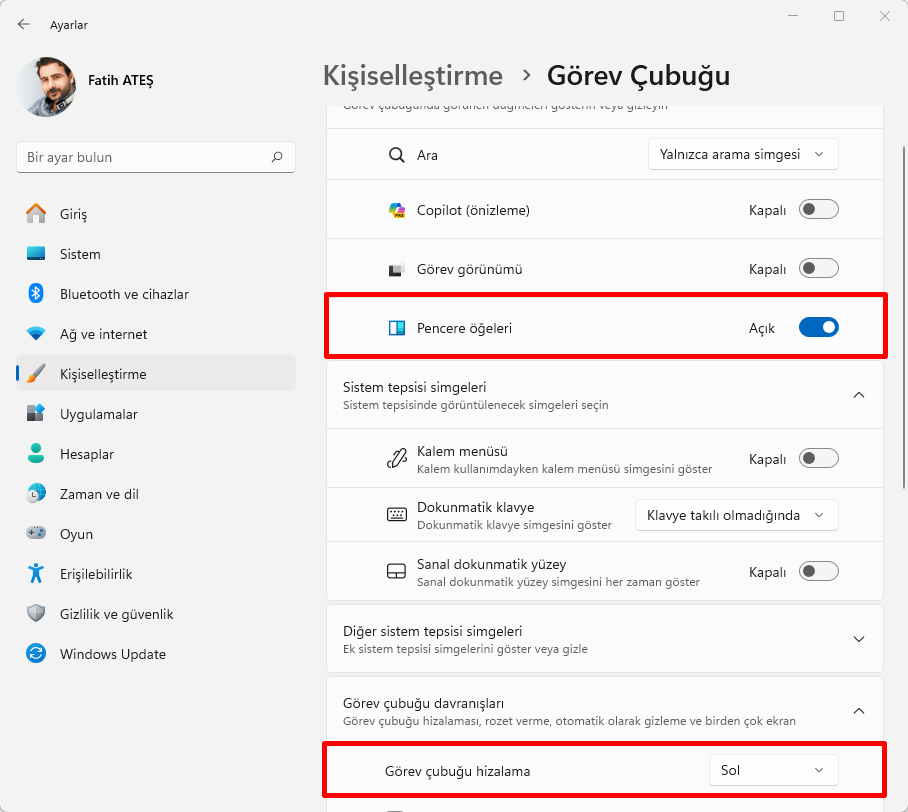
Adımları tamamladıktan sonra, hava durumu bilgileriyle birlikte Widget simgesi Görev Çubuğunun sağ tarafında görünmelidir.
Eğer simge hala sol tarafta görünüyorsa, aşağıdaki adımları kullanarak yeni giriş noktasını etkinleştirmek için ViveTool’u kullanın.
Widget’ları Sağa Etkinleştirme
Windows 11’de yeni Widget konumunu etkinleştirmek yani Görev çubuğunun sağına Widget’ları hizalamak için şu adımları izleyin:
- GitHub web sitesini açın.
- Yeni Ayarlar Ana sayfasını etkinleştirmek için ViveTool-vx.x.x.zip dosyasını indirin.
- Zip klasörünü açmak için üzerine çift tıklayın.
- Tümü ayıkla seçeneğine tıklayın.
- ViveTool zip dosyasını çıkartın
- Ayıkla butonuna tıklayın.
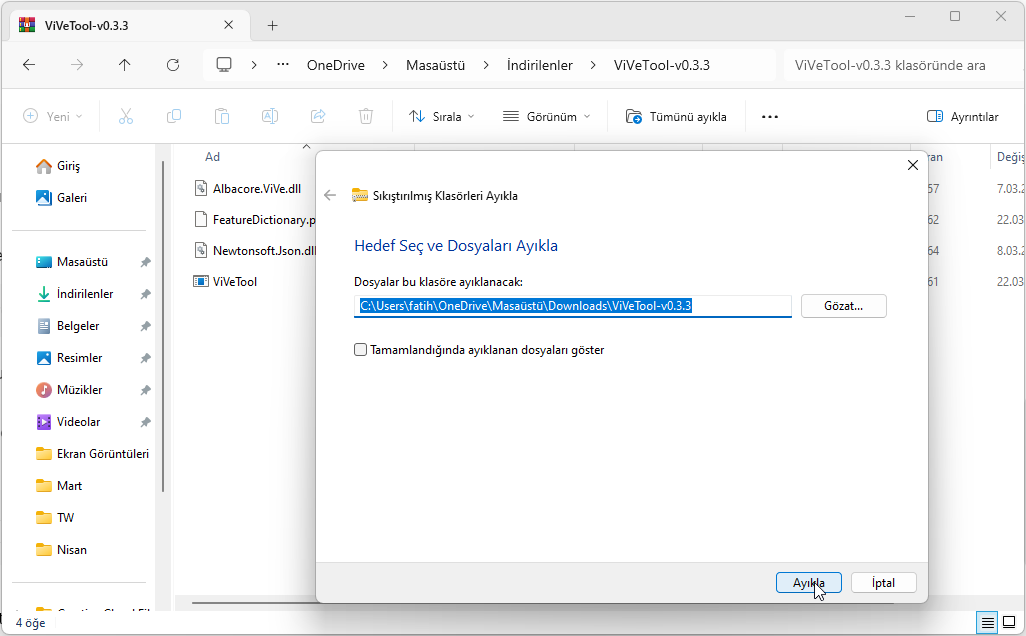
Windows 11’de Görev Çubuğunun Sağına Widget’ları Hizalama
- Klasörün yolunu kopyalayın.
- Başlat’ı açın.
- Arama kutusuna Komut İstemi yazın, en üstteki sonuca sağ tıklayın ve Yönetici olarak çalıştır‘ı seçin.
cd c:\klasör\yol\ViveTool-v0.x.xkomutunu yazarak ViveTool klasörüne gidin ve Enter tuşuna basın. Komutta, yolu kendi yolunuzla değiştirmeyi unutmayın.vivetool /enable /id:48468527,48468541,48660958komutunu yazarak yeni değişiklikleri etkinleştirin ve Enter tuşuna basın:- Bilgisayarı yeniden başlatın.
Adımları tamamladıktan sonra, Görev Çubuğu simgeleri sola hizalanacak ve Widget simgeleri sağa taşınacaktır. Ayrıca, yan panel artık sağ taraftan kayacak.
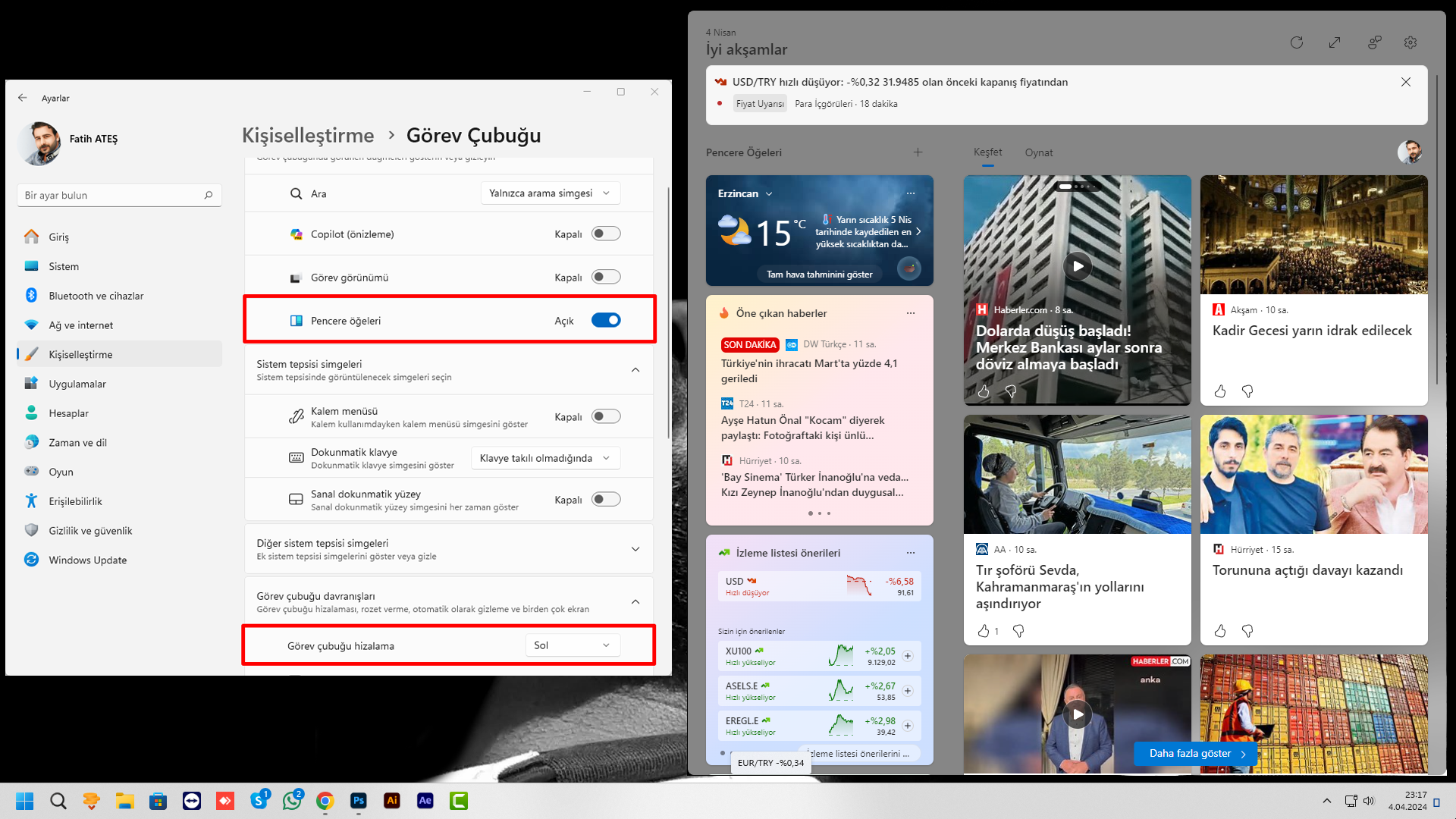
Windows 11’de Görev Çubuğunun Sağına Widget’ları Hizalama
Fikrinizi değiştirirseniz, aynı talimatları kullanarak değişiklikleri geri alabilirsiniz, ancak 11. adımda, vivetool /disable /id:48468527,48468541,48660958 komutunu kullanarak ve ardından bilgisayarı yeniden başlatarak emin olun. Bu işlemden sonra görev çubuğunun sağına Widget’ları hizalama işlemi iptal olacak.
Yeni görsel değişikliklerin, pozisyondan bağımsız olarak simgede aynı içeriği göstermeyi amaçladığına dikkat çekmek önemlidir, ancak aynı özelliğin iki tasarımının olması kullanıcıları sadece kafalandırır ve Microsoft’un bu özellikle ne yapacağını bilmediği hissini uyandırır.
Bu özel durumda, Microsoft, Widget’ları butonun konumuna bakılmaksızın tam ekran bir deneyim sunmalıdır ve hava durumu bilgileri, zaman ve tarih uçan açılır menüsünün bir parçası olmalıdır.
Bir alternatif, Widget’ları masaüstünde sürükleyip bırakma yeteneği de dahil olmak üzere, Windows 7’de olduğu gibi Widget’ların bir uygulama haline getirilmesidir. Geçmişte, Microsoft’un widget’lara masaüstünde destek getireceği yönünde söylentiler olmuştu, ancak bu henüz gerçekleşmedi.
Widget’ların sağ tarafa taşınması, Windows 11‘in kullanıcı arayüzünde önemli bir değişiklik olarak görülüyor. Ancak, bu yeni düzenleme bazı kullanıcılar arasında karışık tepkilere neden oluyor. Bir kısım kullanıcılar, Widget’ların sağ tarafa taşınmasının, kullanıcıların alıştıkları düzeni değiştirmesi ve Widget’lara erişimi zorlaştırması nedeniyle hoş karşılamıyorlar. Ayrıca, bazıları yeni düzenin gereksiz olduğunu ve mevcut düzende bir sorun olmadığını düşünüyor.
Öte yandan, bazı kullanıcılar ise Widget’ların sağ tarafa taşınmasının kullanıcı deneyimini iyileştireceğini ve Görev Çubuğu simgelerinin daha iyi organize edilmesine yardımcı olacağını düşünüyorlar. Ayrıca, bu değişikliğin Widget’ların daha erişilebilir hale gelmesini sağlayacağına inanıyorlar.
Microsoft’un Görev çubuğunun sağına Widget’ları hizalama tasarım değişikliği gibi yaptığı değişiklikler, farklı tepkilere neden olsa da, şirketin kullanıcı deneyimini sürekli olarak iyileştirmeye çalıştığını gösteriyor. Bu tür değişikliklerin, kullanıcı geri bildirimleriyle birlikte daha olumlu bir şekilde uygulanması bekleniyor.



